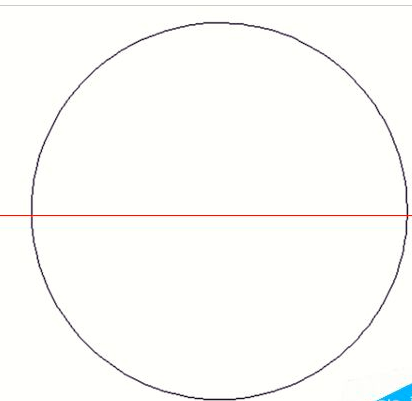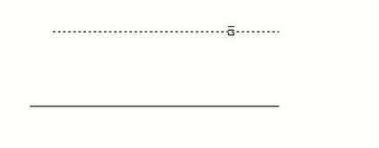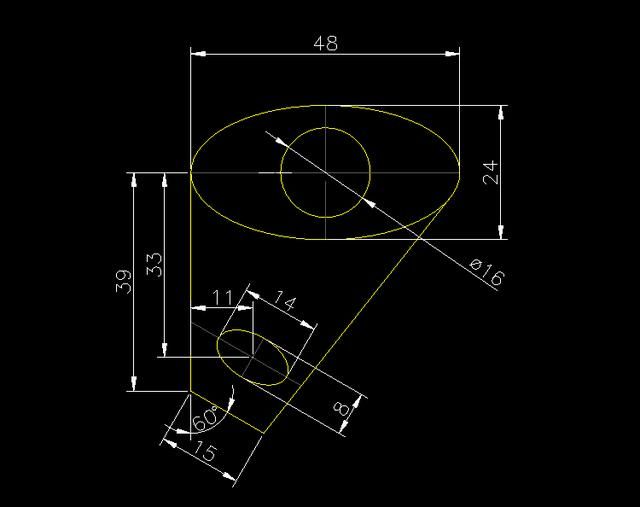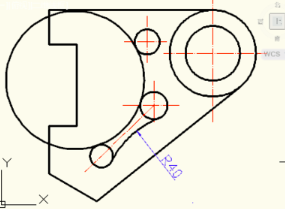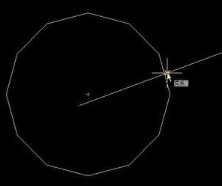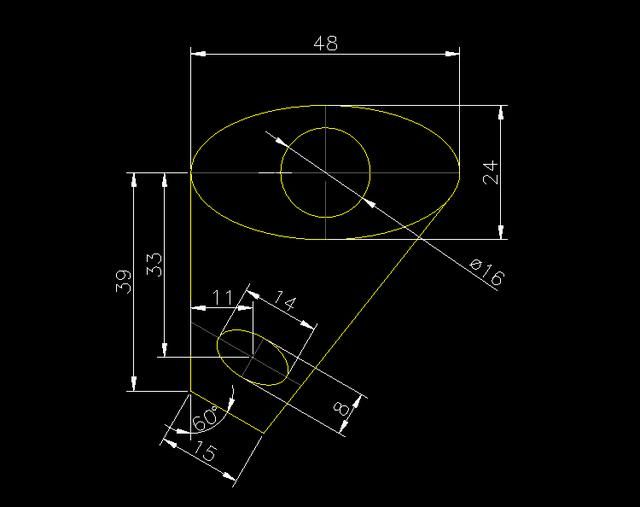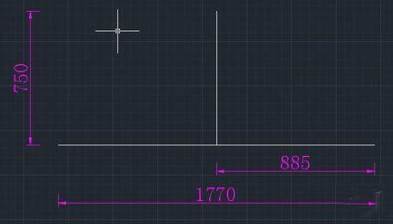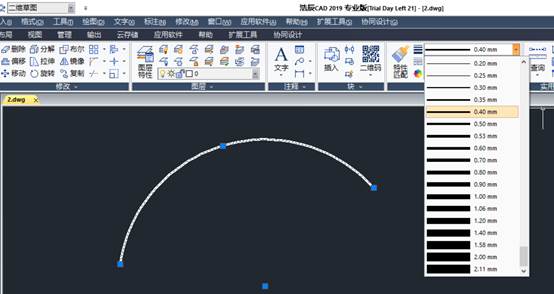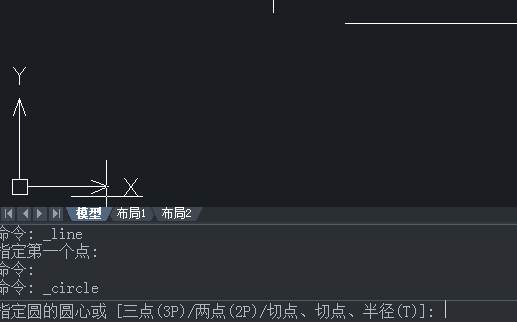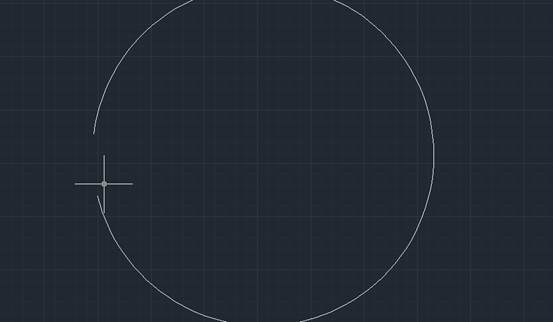CAD画圆弧之改变圆和圆弧的显示分辨率的方法
2019-10-23
5736
CAD中怎样改变圆和圆弧的显示分辨率?为了加快显示速度便于系统分辨,圆弧都是以多边形来显示的,可以加深视觉效果,我们常常通过调整圆的平滑度,可以改变显示精准度,下面是我整理的解决办法。一、改变园和圆弧的显示分辨率1、鼠标单击工具→选项2、在选项对话框中打开【显示】对话框3、在系统默认的情况下,圆弧和圆的平滑度为1000,其有效值设置为1-20000,取值越大调整对象越平滑。4、圆弧和圆的平滑度显示分辨率为1如图 5、圆弧和圆的平滑度显示分辨率为1000如图 二、改变园和圆弧的显示分辨率按键循序1、鼠标单击工具→选项→显示→改变圆和圆弧的平滑度→确定 需要提醒大家的是,取值越大, CAD软件运行速度也越慢。用户可以在CAD画圆弧时将取值设置较低,在渲染时设置较高。
CAD画圆弧教程
2019-10-15
5155
CAD画圆弧大家都会,但是如果CAD绘制了两条直线,想将两条直线连接成半圆弧,该如何做呢?这时就需要使用倒角命令,具体方法如下: 1、运行CAD,在图框内任意画两条相离且不平行的线段。 2、点击图框右侧工具栏中倒角图标。 3、然后在图框中依次选中两条直线。 4、点击完两条直线后,一个连接两条平行线的半圆弧就完成了 以上就是我为大家讲解的CAD画圆中的如何快速画出连接两条平行直线的半圆弧,掌握了这些CAD小技巧,可以让你的制图变得事半功倍。
CAD圆弧边教程之利用CAD重现不规则材料圆弧边
2019-10-08
6726
我们在使用浩辰CAD软件进行CAD图形绘制的时候,有时候需要使用CAD画圆弧边,今天我们就来给大家介绍一下利用CAD重现不规则材料圆弧边。 利用CAD重现不规则材料圆弧边的方法步骤 不规则钢板如何在CAD上表现出来呢?细看这块钢板,为如下形状(如图)。 如何才能得到圆弧形的那边的长度呢?我们将其四边可知的长度测量,并且标注在我们的图上。 可是,我们怎么能知道这条圆弧的圆心呢? CAD中画圆除了用圆心半径的方法之外还有三种画圆的方法:相切、相切、半径法;两点(2P)法;三点(3P)法。这里用三点(3P)法不就可以了么,其中有两点已经确定,只要再找到一个点就可以了。 取出卷尺,自钢板右直边向左量取200mm,标记,在标记处向垂直方向上量出弧形到下直边的距离173mm,好,回到CAD,做图。使用偏移命令(OFFSET)把右直边左偏移200mm,下直边上偏移173mm,延长得两条线的交点: 使用画圆(CIRCLE)命令,命令行提示:指定圆的圆心或[三点(3P)/两点(2P)/相切、相切、半径(T)];输入“3P”(不带引号),空格确认,按F3键打开对象捕捉工具,用鼠标依次点取三点完成该圆: 使用修剪工具剪掉多余的线,使用删除工具删除两条辅助线,完成图纸。要想能在实践中用熟用好CAD,还要多看多用多想才行。 通过以上的内容介绍,相信大家对于利用浩辰CAD重现不规则材料CAD圆弧边已经有所了解的,希望的朋友记得收藏哦!
CAD画圆弧相关教程
2019-10-08
5325
CAD圆弧怎么画?相信很多新手都不是很了解吧,下面我就为大家详细介绍一下CAD画圆弧的方法,不会的朋友可以跟着教程来学习,希望能对大家有所帮助。cad圆弧怎么画:不知道圆弧半径 1、用cad画圆弧时如果不知道半径,那么就要想办法找出圆弧经过的点。如图所画的圆弧,只知道和3个圆形相切,此时cad怎么画圆弧呢?2、选择圆形工具,然后在命令行输入“3p”(也就是利用3点画圆),按回车确定。 3、这时命令行提示指定圆上的第一个点,我们直接输入“tan”(捕捉切点),按回车确定。 4、此时光标贴近圆就会出现切点标识,左键点击就确定第一点了(注意将切点选在圆的左下角,我们要画的圆弧切点大概就在那个位置)。 5、同上面方法一样,接着输入“tan”,在第2个圆上捕捉切点。 6、再次输入“tan”在第3个圆上捕捉切点,此时相切于3个圆形的大圆就画好了。 7、接下来我们利用修剪工具和删除工具把不需要的地方去掉,cad圆弧就画好了。 cad圆弧怎么画:知道圆弧半径 1、用cad画圆弧时如果已经知道半径,那么就更简单了。如图所画的圆弧,相切于两个圆,半径是40,此时cad怎么画圆弧呢? 2、选择圆形工具,然后输入“t”(开启切点、切点、半径模式),按回车确定。 3、此时光标贴近圆就会出现切点标识,左键点击就确定第一个切点了(由于所画的圆与两个小圆相外切,根据圆弧位置,切点应选在左下角)。 4、接着在第2个圆上点击确定第二个切点(应选在右上角)。 5、根据命令行提示,直接输入圆的半径,这里是40,然后回车确定。 6、此时半径是40且相切于两个小圆的大圆就画好了。 7、接下来我们利用修剪工具和删除工具把不需要的地方去掉,cad圆弧就画好了。 至此教程结束,以上就是浩辰CAD画圆弧的详细教程,希望能对大家有所帮助!
CAD画圆弧中不光滑的解决办法
2019-10-08
11474
CAD圆和弧看起来不光滑该如何操作?CAD中绘制出来的圆和弧度看上去不光滑,有锯齿,该怎么办呢?下面我们就来看看详细的CAD画圆弧教程。 圆、弧显示成多边形的原因 1、CAD中,默认状态下圆都是用多边形显示的,只是常规状态下,边数比较多,看上去是一个圆。CAD为了提高显示性能,对圆和弧的显示数据进行了优化,圆弧的边数取决于圆在当前视图中的大小,圆弧显示比较小的时候,就会用较少的段数,显示较大时就会用较多的段数,总之只要看上去比较平滑就可以了。但当一个圆或弧被突然放大数倍时,就有可能显示为多边形,下面我们通过一个简单的实验来看一下。画一大、一小两个圆,可以让两者的半径差别大一些,如下图所示。 2、输入Z,回车,输入W,回车,框选小圆,让小圆放到到充满窗口,如下图所示。 3、如果之前的圆足够小,放大后我们会看到圆是明显的多边形。这种显示并不会影响绘图精度,我们可以试验一下。画一条直线与圆相交,然后在执行画直线命令,捕捉圆与直线的交点,如下图所示。 4、可以看到交点并不在多边形上,而应该是在圆上,因为CAD在计算交点时,是用根据圆的图形数据,也就是圆心坐标、半径来计算的,而不是用显示的多边形来进行计算的。因此显示成多边形对计算精度没有任何影响。 有人担心会对打印产生影响,其实也不必担心,在打印时,也会根据圆在纸张上的大小转换成相应边数的多边形,保证圆弧显示平滑。因此,当圆或弧在局部放大的时候显示成多边形时,我们可以不用管。但有些人画图时希望圆弧的显示更精确,比如说前面图中捕捉的交点能精确地落在圆上,希望可以让圆和弧恢复平滑显示。让圆和弧恢复平滑显示的方法有三种,我们可以根据自己图形的特点来选用其中一种。 方法一:重生成(RE) 1、所谓重生成就是根据当前视图大小重新生成显示数据,圆的显示数据将会根据在当前视图中显示的大小重新计算段数,从而显示平滑的效果。操作非常简单,输入RE,回车,圆就恢复平滑显示了,如下图所示。 2、这是最常用,也是建议的使用方法,虽然经常需要输入RE并回车,但不会对CAD的性能产生什么影响。如果是图纸都比较大,而且图中圆、弧比较多的情况下,如果在意圆弧显示不圆滑时,这种方法是最佳选择。 方法二、调整圆和弧的平滑度(VIEWRES) 1、CAD中是可以调整圆和弧的平滑度的,平滑度设置越高,圆和弧使用的边数越多,这个参数最大可以设置成20000。我们可以直接输入VIEWRES,回车后在命令行设置平滑度,也可以输入OP,回车,在选项对话框的显示选项卡中设置平滑度,如下图所示。 2、我们可以看到平滑度的默认设置是1000,有些CAD版本的默认值甚至是100,在这种设置下,通常圆、弧未突然被放大时也可以显示平滑。但有些人嫌经常重生成很麻烦,所以直接将平滑度设置成最大值20000。我不建议采用这种方法,原因有两个:一是如果图纸比较大且圆、弧比较多的时候,显示数据会增加很多,对性能有较大影响;二,即使设置成20000,圆和弧还是多边形显示,不能保证视图突然放大很多倍时圆和弧不会显示为多边形。这种方式只有在图纸比较简单,图形不太多时可以采用。 方法三:设置变量让圆弧始终平滑显示(WHIPARC) 1、浩辰CAD中并不是没有办法让圆和弧始终平滑显示,估计还是从优化性能的角度考虑,CAD默认使用了多边形显示的方式。浩辰CAD中有一个变量WHIPARC,默认设置为0,如果设置为1,圆和弧无论如何放大缩小,都会平滑显示了。输入WHIPARC,回车,输入1,回车。这种状态下重复前面的将很小的圆进行窗口缩放的操作,可以看到圆仍然很平滑,如下图所示。 2、在浩辰CAD2019版本中采用了最高级的技术:动态采样技术,解决了圆弧显示性能的问题,会动态根据视图大小自动调整圆弧显示的边数,我们就没有必要重复的RE或去设置相关参数了。浩辰CAD最新版本不知道是否采用了类似的技术,大家可以看看 问题:平滑度设置到最高看起来还是不平滑? 1、上面提供了多种方法可以解决圆和弧显示成多边形的问题,但还有用户提出这样的问题:为什么平滑度设置到最高看起来还是不平滑?而且还附了截图,如下图所示。 2、我们可以看出圆弧是由一段段直线组成,这些直线并不是等长的,而且不是一个正多边形。这些线都是竖直的,一列紧挨这一列,为什么这样呢? 大家应该知道屏幕都是由像素点组成的,我们设置的屏幕分辨率就表示屏幕横竖向各有多少个点,例如1024X768,就表示横向有1024个像素,竖向有768像素。每个像素点只能显示一种颜色,不可能一半像素显示白色、一半显示黑色。上图中圆弧的每一条直线就表示一列像素点,正因为如此,圆弧才会显示锯齿。这种锯齿不是圆滑度能改变的。通过上面的分析我们知道这种锯齿效果只是显示的效果,那打印的时候会不会也这样呢?打印时是不会的。因为屏幕分辨率比较低,通常分辨率只有72、96或120DPI,而打印分辨率通常是600DPI,像素更小,更密,因此不会出现这样的锯齿。当然,如果你把打印分辨率调小的话,也有可能出现这样的锯齿。 其实不仅圆弧显示会出现锯齿,就算是直线也会出现锯齿,只不过大多数人没产生疑问罢了。我们可以画一条横向或竖向倾斜角度不大的直线试试,如下图所示。 3、既然直线也可以产生锯齿,更说明锯齿跟圆和弧的平滑度无关了,这是正常的显示效果,与CAD无关。我们将圆和弧显示成多边形的原因、解决方法和相关问题都介绍了一下,其实这些疑问主要来源于初学者,用过一段时间CAD后,知道这种显示效果对绘图精度、打印不会产生任何影响,也就不会太在意。 到此结束,CAD圆和弧看起来不光滑的问题,你应该学会解决了吧,更多CAD画圆弧的方法尽在浩辰CAD官网,感谢关注和支持。
CAD画圆弧教程之浩辰CAD中折线转换回圆弧的方法
2019-09-20
7215
CAD画圆弧本身是一个很简单的CAD绘图操作,但是有时候大家绘制的CAD圆弧并不光滑,甚至有些像多段线,今天我们就来教大家一种绘制CAD圆弧的方法。 浩辰CAD中折线转换回圆弧的方法 步骤一:打开一张CAD图纸。 步骤二:放大圆弧部分,可以看到圆弧为折线,剖面线都已经冲出圆弧边界。 步骤三:可以打开键盘“大写”,然后输入“RE”。 步骤四:敲击“空格键”,折线就变回了圆弧。 在浩辰CAD绘图过程中,圆弧有时候会莫名其妙变成折线,影响作图效果和美观,这个时候就要用上面的方法来进行CAD画圆弧了。
CAD画圆弧教程之浩辰CAD中怎样快速使文字呈圆弧分布
2019-09-10
4594
CAD画圆弧是在浩辰CAD绘图中,经常被我们用到的CAD功能,今天,我们来使用浩辰CAD软件给大家讲解一下浩辰CAD中怎样快速使文字呈圆弧分布? 浩辰CAD快速使文字呈圆弧分布操作方法 有时候因为实际需要,要求文字呈圆弧形分布,在PPT中这种功能被称作路径文字。那么在CAD中如何实现这个功能呢? 一般而言,在CAD中是使用“arctext”命令来实现。 这个需要安装CAD Express Tool扩展工具;在安装完成之后,先使用圆弧命令绘制文字路径,接着单击Express Tool——Text——ArcAlignedText,然后只需要调整一下文字的大小宽度即可。 通过以上的内容介绍,以后我们在CAD画圆弧之后,如果想要对圆弧进行文字说明的时候,就可以快速使文字呈圆弧分布啦!
CAD中画圆弧的过程
2019-08-28
4247
在CAD软件中,如果我们想要在图纸中使用CAD画圆弧,当我们已知了弧长和一条直角边的时候,我在软件中要想正确地绘制出来,我们该如何操作?具体的CAD画圆弧的绘图步骤是怎样的呢? CAD中画圆弧的过程: 1、 打开CAD,在左下角把极轴追踪打开(鼠标右键点击,选择90度打√)、把对象捕捉打开(鼠标右键点击,选择中点)。 2、然后在操作界面画线,如图我们已知直角边885和750,方法是按长885×2、高750来绘制三点定圆弧。先画885×2=1770长的直线。鼠标尽量水平移动,系统会有一条绿色的虚线自动定位到水平或者垂直。(因为之前打开了极轴追踪) 3、画高750:选画直线,然后鼠标放到水平直线中间位置,会出现一个三角形的绿色点,这个就是中点,鼠标在它的附近点一下,系统会自动定位到那个中点上。(之前打开的对象捕捉) 4、这时候我们获得了这样一个倒T字形的线条图,尺寸我标注了一下让大家比较清晰。 5、选择绘制圆弧。然后把三个端点连接起来。 6、再使用修剪工具(快捷键TR),把多余的一半切掉。(使用TR后回车键一下<选取全部>就方便多了) 7、现在我们来看一下弧长,是1261.4,比客户提供的1261多了0.4,这个有时候是精度的问题(四舍五入),修改一下精度的设置就可以了。 8、点选上方的标注样式设置(或者选菜单栏的【标注】→【标注样式】)选用自己使用的标注项目,修改,在主单位这一栏,把精度从小数点后1位设置成个位数(0.0→0),点确定,客户提供的原图就出来了。 以上就是在CAD软件中,我们在使用CAD画圆弧的时候,我们可以根据已知条件,然后选择一种绘制起来比较方便的操作方法来绘制。今天就介绍这么多了。安装浩辰CAD软件试试吧。更多CAD教程技巧,可关注浩辰CAD官网进行查看。
CAD画圆弧如何设置线宽
2019-08-23
25873
Cad绘制圆弧后可以设置线宽颜色图层等属性,绘制前设置好,也可以绘制后单独修改属性。下面介绍一下具体操作。 浩辰CAD中任何线都可以设置线宽,这是CAD图形的基本属性(和图层、颜色、线型并列的),选中图形后,在工具的线宽下拉框中选择适当宽度就可以,如下图所示。 也可以直接在图层管理器中将不同图层设置为不同线宽,图形的线宽设置为随层(bylayer)就可以。 设置后点底部状态栏中“线宽”线宽显示按钮就可以显示成粗线。但这个线宽在图面显示上并不能精确控制,主要用于对打印线宽控制,设置就是是打印时的线宽值,如果在打印时不选择使用实体线宽,则这个线宽不会起作用。 如果想在图面上设置精确的线宽,只能对PL(多段线)进行设置,多段线可以设置整体宽度,也可以每段宽度不同,甚至起点和端点宽度不同,变成箭头或宽度渐变的线。 直线、圆弧和圆不能直接设置宽度,必须转换成多段线,可以用PE命令进行转换。 如果图纸按1:100打印,希望打印线宽为0.3,那么PL线的线宽就应该设置为30,因为打印时会缩小100倍。但在图层或对象属性中设置的线宽则是实际打印的值,例如设置为0.3,表示打印时会打印成0.3毫米。 Cad绘图圆弧和直线绘制不同线宽,主要为了最后打印需要。如果不设置线宽使用不同颜色绘制实体,最后也可以根据样式打印出不同线宽
CAD画圆弧的方法
2019-07-12
8335
CAD画圆弧在我们绘图过程中,圆弧有时候会莫名其妙变成折线,很大的影响作图效果和美观,就让我来带大家看看怎么去处理这个问题吧。 步骤一:打开一张CAD图纸。 步骤二:放大圆弧部分,可以看到圆弧为折线,剖面线都已经冲出圆弧边界。 步骤三:可以打开键盘“大写”,然后输入“RE”。 步骤四:敲击“空格键”,折线就变回了圆弧。 以上就是关于CAD画圆弧的相关问题和解决反感了,希望给正在学习浩辰CAD的大家带来一些帮助。
CAD画圆弧分布的方式
2019-07-12
5509
CAD画圆弧十分的重要,下面就是我整理的相关资料,希望给大家带来一些宝贵的经验。 一般而言,在CAD中是使用“arctext”命令来实现。这个需要安装CAD Express Tool扩展工具;在安装完成之后,先使用圆弧命令绘制文字路径,接着单击Express Tool——Text——ArcAlignedText,然后只需要调整一下文字的大小宽度即可。 以上就是关于CAD画圆弧的方法啦,希望给大家带来很大的帮助吧,谢谢大家。
CAD中如何绘制圆弧
2019-07-08
5612
当我们在使用CAD软件绘制图纸时,经常会因为各种需求,而要绘制一些特殊的图纸对象,辅助我们绘图,同时,我们也会用到一些功能。那浩辰CAD中如何倒圆角功能呢?今天就为大家简单介绍下。 CAD中倒圆角功能的使用方法: 1、有四条没有相交的线,你可以自已绘制。如图所示2、然后点击圆角工具,或是输入F命令使用倒圆角工具。3、然后设置R半径,或是点击半径R设置,设置为0。如图所示 4、然后选择要倒角的二条不同角度的线。如图所示 5、用同样的方法把四个角都倒了,这样就是快速修剪成矩形了。如图所示以上就是在浩辰CAD软件中,当我们需要使用CAD中的倒圆角功能时,我们可以通过不同的方法来操作,也可以借鉴上述方法。今天就介绍这么多了。安装浩辰CAD软件试试吧。更多CAD教程技巧,可关注浩辰CAD官网进行查看。
CAD画圆弧中多段线的使用
2019-06-26
7539
在浩辰CAD画圆弧十分简单,下面是我整理的相关资料,希望可以帮助大家早日掌握浩辰CAD。 多段线命令PL——圆弧A——角度A——输入具体的度数,例如30——回车——CE(指定圆心) 好了上面就是浩辰CAD画圆弧的方法啦,希望大家看完之后多加练习。
CAD画圆弧的技巧
2019-05-28
6316
我们在CAD画圆弧的时候怎样才能快速的解决呢?众所周知,CAD画圆弧能给我们的工作到来高效率,下面我就教教大家怎样快速的使用CAD画圆弧快速的解决问题。命令:-arc指定圆弧的起点或[圆心(C)]:(选取图中的点1)指定圆弧的第二个点或[圆心(C)/端点(E)]:E(输入E表示以端点方式绘制圆弧)指定圆弧的端点:(选取图中的点2) 指定圆弧的圆心或[角度(A)/方向(D)/半径(R)]:R(输入R表示以半径方式绘制圆弧)指定圆弧的半径:15(表示所绘制的圆弧半径为15)命令:-arc指定圆弧的起点或[圆心(C)]:(选取图中的点1)指定圆弧的第二个点或[圆心(C)/端点(E)]:(选取图中的点2)指定圆弧的端点:(选取图中的点3)以上就是CAD画圆弧的使用方式,可以有很大的作用,大家好好的阅读上面的使用方法,能够让你对CAD画圆弧有很深的了解,希望能够帮到你们,让你们更好的使用。
CAD中怎么画圆弧?CAD画圆弧方法
2019-05-27
11278
CAD画圆弧中,有很大的优势对于很多软件来说,我们前期很多准备都是对应广大小白来说的,我们只希望能偶在你的工作与学习生活中对你有所帮助。 CAD圆弧怎么画:不知道圆弧半径1、用CAD画圆弧时如果不知道半径,那么就要想办法找出圆弧经过的点。如图所画的圆弧,只知道和3个圆形相切,此时CAD怎么画圆弧呢?2、选择圆形工具,然后在命令行输入“3p”(也就是利用3点画圆),按回车确定。 3、这时命令行提示指定圆上的第一个点,我们直接输入“tan”(捕捉切点),按回车确定。4、此时光标贴近圆就会出现切点标识,左键点击就确定第一点了(注意将切点选在圆的左下角,我们要画的圆弧切点大概就在那个位置)。5、同上面方法一样,接着输入“tan”,在第2个圆上捕捉切点。6、再次输入“tan”在第3个圆上捕捉切点,此时相切于3个圆形的大圆就画好了。7、接下来我们利用修剪工具和删除工具把不需要的地方去掉,CAD圆弧就画好了。1、用CAD画圆弧时如果已经知道半径,那么就更简单了。如图所画的圆弧,相切于两个圆,半径是40,此时CAD怎么画圆弧呢?2、选择圆形工具,然后输入“t”(开启切点、切点、半径模式),按回车确定。3、此时光标贴近圆就会出现切点标识,左键点击就确定第一个切点了(由于所画的圆与两个小圆相外切,根据圆弧位置,切点应选在左下角)。4、接着在第2个圆上点击确定第二个切点(应选在右上角)。5、根据命令行提示,直接输入圆的半径,这里是40,然后回车确定。6、此时半径是40且相切于两个小圆的大圆就画好了。7、接下来我们利用修剪工具和删除工具把不需要的地方去掉,CAD圆弧就画好了。上述的内容我们准备了很久,在CAD画圆弧中,我们加入了很多实用性的工具,我们希望给你带来便捷的工作环境,希望能够帮助你。